Это цитата сообщения milana07 Оригинальное сообщение
Таблица HTML кодов цветов
Таблица HTML кодов цветов
| черная роза |
Цветок - отражение сущности человека. Роза - символ весны, чистоты, красоты.Черный - символ бессмертия. Этот человек очень благородный, глубокий, но одинокий. Он дарит людям свободу и тишину. [показать] [показать] |
| Пройти тест |
Это цитата сообщения wa-81 Оригинальное сообщение
Хочешь увидеть жирафа?
 [240x213]
[240x213]Это цитата сообщения Азма Оригинальное сообщение
Уроки анимации или все, что нужно для изготовления аватар
Навела на ссылку
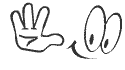
Уроки:
Блики
Блестки1
Блестки2
Блестки3
Блестки4
Исчезающий текст
Вращающийся шар
Летящие звезды
Моргающие глаза
Мигающая надпись
Металлический блеск
Огонь
Переливы цветов
Прыгающие буквы
Помехи
Слайд шоу 1
Слайд шоу
Слезы
Эффект написания текста
Текст из звезд
Эффект лупы в движении
Текст в движении
Это цитата сообщения almiria_kh Оригинальное сообщение
Анимированные ФОНЫ для оформления дневников!
КРАСОЧНЫЕ ФОНЫ ПРЕДСТАВЛЕНЫ В 2-Х ВАРИАТАХ:ПРОСТОМ И АНИМИРОВАННОМ!
ПРОСТО ВЫБЕРИТЕ BACKGROUNDS И НАЖМИТЕ НА ПОНРАВИВШИЙСЯ ФОН.
ИСПОЛЬЗУЙТЕ ПРИ СОЗДАНИИ РАМОЧЕК И ОФОРМЛЕНИЯ ДНЕВНИКОВ!
ЖЕЛАЮ УСПЕХОВ В ВАШЕМ ТВОРЧЕСТВЕ!




Background Galleries
BLACK/BROWN BACKGROUNDS
Page1234
BLUE BACKGROUNDS
Page1234
CYAN BACKGROUNDS
Page1
GOLD/YELLOW BACKGROUNDS
Page1234
GREEN BACKGROUNDS
Page1234
PINK BACKGROUNDS
Page12
RED/ORANGE BACKGROUNDS
Page12345
WHITE/SILVER BACKGROUNDS
Page123
3D Animated Text
3D Animated Alphabets
3D Animated Buttons
3D Animated Names
Honest Web Hosting

ПРОСТО ВЫБЕРИТЕ BACKGROUNDS И НАЖМИТЕ НА ПОНРАВИВШИЙСЯ ФОН.
ИСПОЛЬЗУЙТЕ ПРИ СОЗДАНИИ РАМОЧЕК И ОФОРМЛЕНИЯ ДНЕВНИКОВ!
ЖЕЛАЮ УСПЕХОВ В ВАШЕМ ТВОРЧЕСТВЕ!




BLACK/BROWN BACKGROUNDS
Page1234
BLUE BACKGROUNDS
Page1234
CYAN BACKGROUNDS
Page1
GOLD/YELLOW BACKGROUNDS
Page1234
GREEN BACKGROUNDS
Page1234
PINK BACKGROUNDS
Page12
RED/ORANGE BACKGROUNDS
Page12345
WHITE/SILVER BACKGROUNDS
Page123
Это цитата сообщения almiria_kh Оригинальное сообщение
Делаем рамочки с прокруткой.
ПЫТАЮСЬ ХОТЯ БЫ ЧАСТИЧНО |
Это цитата сообщения Элеонора_Дремина Оригинальное сообщение
Без заголовка
Учимся делать рамочки
Это цитата сообщения ![]()
уроки.
Для начала возмем однослойную рамочку и разберем ее что к чему и для чего.
Ваш текст |
На данной картинке красным цветом подчеркнуты характеристики нашего текста,соответственно по порядку: размер,цвет,шрифт
 [показать]
[показать]
Следующая команда-это размер нашей рамочки,то есть ее ширина в данном случае она задана в % отношении(то есть рамочка по ширине будет занимать 80% нашего листа,так же ее можно задать в рх (до 900рх)
 [показать]
[показать]
Следующая команда задает на сколько будет виден наш слой,в данной рамочке она не важна,но когда у нас уже 2-х слойная рамочка,то эта команда меняет вид нашей рамочки,делая ее индивидуальной
 [показать]
[показать]
Следующая команда задает ступеньку нашего слоя,в данном случае она не задана,но как правило размер задается не больше предыдущей команды,так чтобы было выделение
 [показать]
[показать]
И наконец самое главное меняем фон нашей рамочки,он меняется в этой команде.
 [показать]
[показать]
Вы спросите как,-очень просто надо сменить адрес картинки.Но что же такое адрес картинки.Это видно здесь:
первая картинка-это адрес фона,который стоит уже в рамочке
 [показать]
[показать]
вторая-это адрес фона который вы загрузили и хотите поставить
 [показать]
[показать]
Следующий урок будет дополнением к этому,в нем будет расписана двуслойная рамочка с картинкой
Это цитата сообщения Элеонора_Дремина Оригинальное сообщение
Без заголовка
Экспресс-самоварчик. Праздничные шрифты для вас!
ВЗЯТО У ![]() ALMIRIA
ALMIRIA
Это цитата сообщения Оригинальное сообщение
Очень полезное для оформления и ведения блога (дневника)
Вставить кнопочку в блог
[показать]
Генератор фотографий (рамочки, кубики тд) Генератор с картинками Сделай свой собственный смайл Линейка - предсказание
Это цитата сообщения LVN Оригинальное сообщение
Рамка без редактора.
 [350x291]
[350x291]Добавляем теги и
получаем картинку в рамке
|
Посмотрите здесь:
Размер картинки любой -
рамка сама “подгонится”
Вставляйте свою картинку,
поменяв только адрес картинки.
Вот что надо поменять.
Вот моя картинка.
Цвет рамки можно менять.
|
Это цитата сообщения almiria_kh Оригинальное сообщение
Фотошоп для начинающих!
 [584x502]
[584x502]
Уроки Adobe Phоtpshop для начинающих
Панель инструментов Adobe Photoshop.
 [показать]
[показать]
Устанавливаем новые кисти в Photoshop
 [показать]
[показать]
Перевод JPG в PSD
 [показать]
[показать]
Золотая надпись
 [показать]
[показать]
"Горячие" клавиши для Фотошопа
 [показать]
[показать]
Эффект двухцветности
 [показать]
[показать]
Словарь терминов
 [показать]
[показать]
Как снять блокировку?...
 [показать]
[показать]
Как открыть фото?
 [показать]
[показать]
Что такое ЭКШЕН?
 [показать]
[показать]
Как скачать с Lettitbit????
 [показать]
[показать]
Что такое клипарт?
 [показать]
[показать]
Что такое Скрап набор?
 [показать]
[показать]
Как сохранить?
 [показать]
[показать]
Учимся рисовать от руки
 [показать]
[показать]
Блики
Блестки1
Блестки2
Блестки3
Блестки4
Уроки Adobe Phоtpshop для начинающих
Панель инструментов Adobe Photoshop.
 [показать]
[показать]Устанавливаем новые кисти в Photoshop
 [показать]
[показать]Перевод JPG в PSD
 [показать]
[показать]Золотая надпись
 [показать]
[показать]"Горячие" клавиши для Фотошопа
 [показать]
[показать]Эффект двухцветности
 [показать]
[показать]Словарь терминов
 [показать]
[показать]Как снять блокировку?...
 [показать]
[показать]Как открыть фото?
 [показать]
[показать]Что такое ЭКШЕН?
 [показать]
[показать]Как скачать с Lettitbit????
 [показать]
[показать]Что такое клипарт?
 [показать]
[показать]Что такое Скрап набор?
 [показать]
[показать]Как сохранить?
 [показать]
[показать]Учимся рисовать от руки
 [показать]
[показать]Блики
Блестки1
Блестки2
Блестки3
Блестки4
Это цитата сообщения Nayada-vera Оригинальное сообщение
m_luba-7
|
Это цитата сообщения Дайтека Оригинальное сообщение
Как сделать баннер-картинку для блога.
Как сделать рамочку для текста находиться ЗДЕСЬ
Теперь попробую объяснить, как сделать картинку баннер со ссылкой на Ваш блог или сайт.
В таблице:
1 |
2  |
1-ая картинка является просто рисунком, из неё мы будем делать баннер.
2-ая картинка уже является баннером ведущим на мой блог
 [606x184]
[606x184]
Перед нами код баннера который находится под 2-ой картинкой, где
1.Это адрес (ссылка) моего блога – меняйте на свой
2.Это ссылка на местоположение картинки в сети – меняете адрес на нужную Вам картинку.
3.Это код который позволяет открывать Ваш сайт(блог) в отдельной вкладке, если его убрать, то откроется прямо на этой странице.
Вот и всё. Если что-то осталось не понятно пишите в комментах, попробую объяснить подробней.
Это цитата сообщения Nayada-vera Оригинальное сообщение
m.luba-7
Так как по-моему вам не выставляла эти ссылки.
|















































